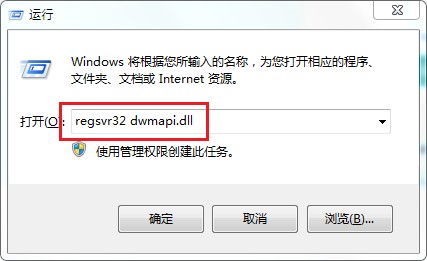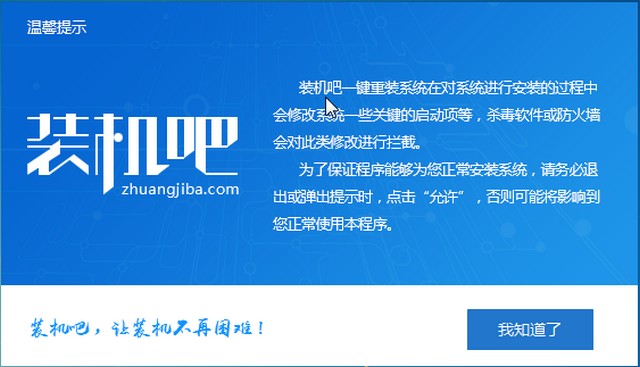- 编辑:飞飞系统
- 时间:2023-10-04
虽然win10不断前进,越来越多的朋友在使用win10。很多朋友在修改win10分辨率的时候发现win10分辨率无法修改。这个问题还是比较常见的。这是一个解决方案。
分辨率一般指的是屏幕分辨率。分辨率的高低决定了屏幕的精细程度。分辨率越高,越精细。很多用户向小编反映win10的分辨率无法调节。接下来小编就为大家带来win10中分辨率无法调节的解决方法。
如果无法更改Windows 10 的分辨率该怎么办?
一般来说,Win10无法更改分辨率的原因是没有安装显卡驱动程序。我们来看看具体的解决方案。
1、进入win10桌面,右键单击“此电脑”图标,选择属性打开。
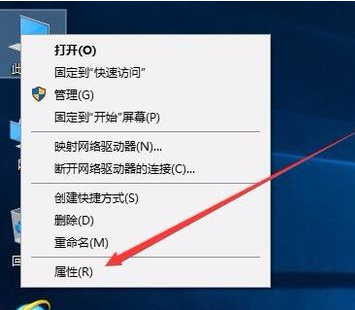
分辨率不可更改图1
2、在新出现的界面左侧点击“设备管理器”将其打开。
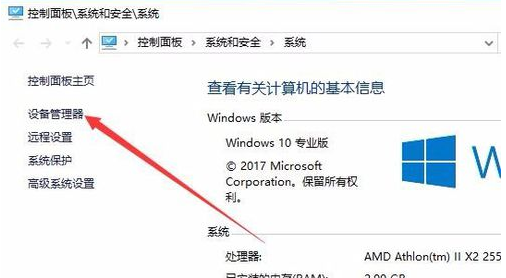
分辨率不可更改图2
3、在设备管理器界面中点击“显示适配器”,我们就可以看到显卡的相关驱动程序。
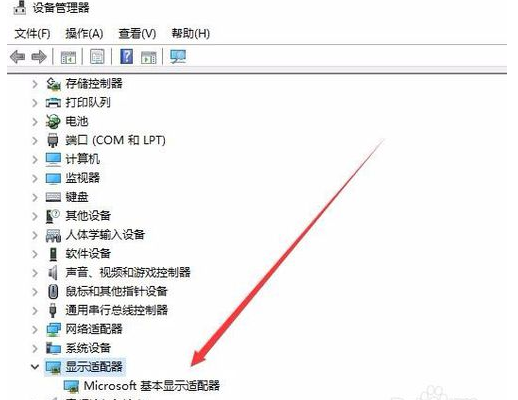
分辨率不可更改图3
4. 右键单击该驱动程序并选择“更新驱动程序”以继续下一步。
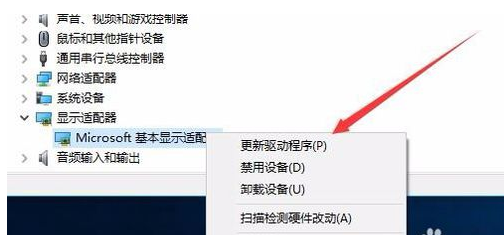
分辨率不可更改图4
5.在弹出的更新选项中单击“浏览我的计算机以获取驱动程序软件”,然后继续下一步。
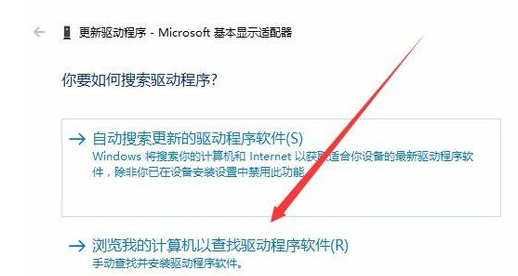
修改分辨率图5
6、在弹出的界面中点击“浏览”按钮,然后选择现有显卡的驱动程序,点击下一步按钮,等待驱动程序安装完成。

分辨率不可更改图6
安装驱动后,重启电脑即可修改win10分辨率。